Deamon Tools czyli emulowanie obrazu płyty
Na początku musimy pobrać program DeamonTools z poniższego linku:
Uwaga istnieje również wersja pod CPU 64-bitowe dla posiadaczy takowych procesorów. Taką wersję można pobrać ze strony: http://www.disc-tools.com/download/daemon
Gdy pobierzemy powyższy plik, najpierw musimy go zainstalować. Sam proces instalacji jest bardzo prosty, postępujemy tak jak przy instalacji większości programów. Instalacja przebiega za pomocą Kreatora Instalacji.
Jeżeli program się nas o to zapyta zaleca się wyrażenie zgody na restart systemu Windows, zapewni to poprawne działanie programu w późniejszym czasie. A więc na wyskakującym okienku należy kliknąć OK. A następnie potwierdzić licencję klikając NEXT> i postępywać w kolejnych oknach instalacji zgodnie z instrukcjami jakie się tam pojawiają.
Pierwsze uruchomienie
Najpierw pojawia się nam okienko z napisem Please wait.... w tym czasie montowany jest dysk wirtualny.
Włanczając właściwości sprzętu zauważamy że pojwaił sie nowy napęd.
Zaraz po uruchomieniu pojawi się okno z instalacją SearchBara jest to moim zdaniem niepotrzebny dodatek do przeglądarki i najlepiej anuluj proces jego instalowania.
Możemy tak skonfigurować Deamona żeby mieć więcej niż jeden wirtualny napęd w tym celu należy wybrać z menu pojawiającego się po kliknięciu na ikonkę w Trayu, odpowiednie odnośniki jak na poniższych screenach.
Dodatkowo w zakładcę Emulation w głównym menu programu możemy wybrać opcje zabezpieczeń, przydatne dla otwierania zabezpieczonych obrazów.
Montowanie Obrazu:
Kiedy mamy już skonfigurowany program, pora zamontować jakiś obraz. Po pierwsze musicie mieć na dysku taki właśnie obraz (najeczęściej mają rozszerzenia: ISO, MDS, MDF, CDI, BWT, CCD, CUE, NRG, PDI). Plik z obrazem montujemy klikając LEWYM klawiszem na ikonkę DAEMON Tools i klikając na "Device X: [ E:] No media", gdzie X to numer wirtualnego napędu, zaś E to jego litera. Oczywiście kiedy już będziecie montować obrazy, to zamiast napisu "No media" wyświetlana będzie etykieta montowanych obrazów
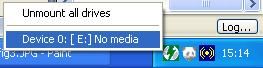
I TO WSZYSTKO. TERAZ JUŻ MOŻESZ KORZYSTAĆ Z OBRAZU PŁYTY JAK Z NORMALNEGO NOŚNIKA WSADZANEGO DO TRADYCYJNEGO NAPĘDU.
